前端 css Flex 布局
Flex 布局,可以简便、完整、响应式地实现各种页面布局。flex布局发展到如今,已经十分成熟,并广泛应用于PC端和移动端
基本概念
Flex(Flexible Box)弹性布局,用来为盒状模型提供最大的灵活性。任何一个容器都可以指定为 Flex 布局,行内元素也可以指定为 Flex 布局
display: flex:将元素设置为 Flex 容器,使其子元素成为 Flex 项目。Flex容器的默认行为是块级元素,子元素将在主轴(默认为水平方向)上布局。display: inline-flex:将元素设置为行内级别的 Flex 容器,使其子元素成为 Flex 项目(很少使用)
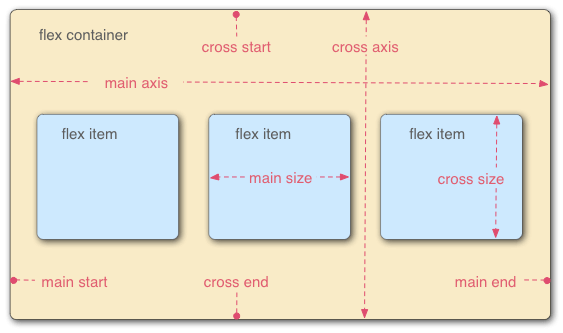
- 弹性容器: 开启了 flex 的元素,称为弹性容器
- 弹性项目:弹性容器所有子元素自动成为了弹性项目
容器默认存在两根轴:水平的主轴(main axis)和垂直的侧轴(cross axis)。主轴的开始位置(与边框的交叉点)叫做main start,结束位置叫做main end;侧轴的开始位置叫做cross start,结束位置叫做cross end
项目默认沿主轴排列。单个项目占据的主轴空间叫做main size,占据的侧轴空间叫做cross size
Flex布局特点
父元素设为 Flex 布局以后,子元素的float、clear和vertical-align属性将失效。父元素作为容器,子元素作为项目。子元素可以自动的挤压或拉伸
对于 Flex 而言,标签不再分类,且不脱离标准流,完全取代了浮动
- 没有块级元素、行内元素、行内块元素
- 任何一个元素都可以直接给宽度和高度
容器属性
以下六个属性设置给容器:
flex-direction:主轴方向justify-content:主轴上的子元素排列方式flex-wrap:子元素是否换行align-content:侧轴子元素排列方式(多行)align-items:侧轴子元素排列方式(单行)flew-flow:复合属性(flex-direction和flex-wrap属性复合)
flex-direction
flex-direction属性决定主轴的方向
row默认值:主轴为水平方向,起点在左端row-reverse:主轴为水平方向,起点在右端,容器成员顺序与row顺序相反column:主轴为垂直方向,起点在上沿column-reverse:主轴为垂直方向,起点在下沿,容器成员顺序与column顺序相反
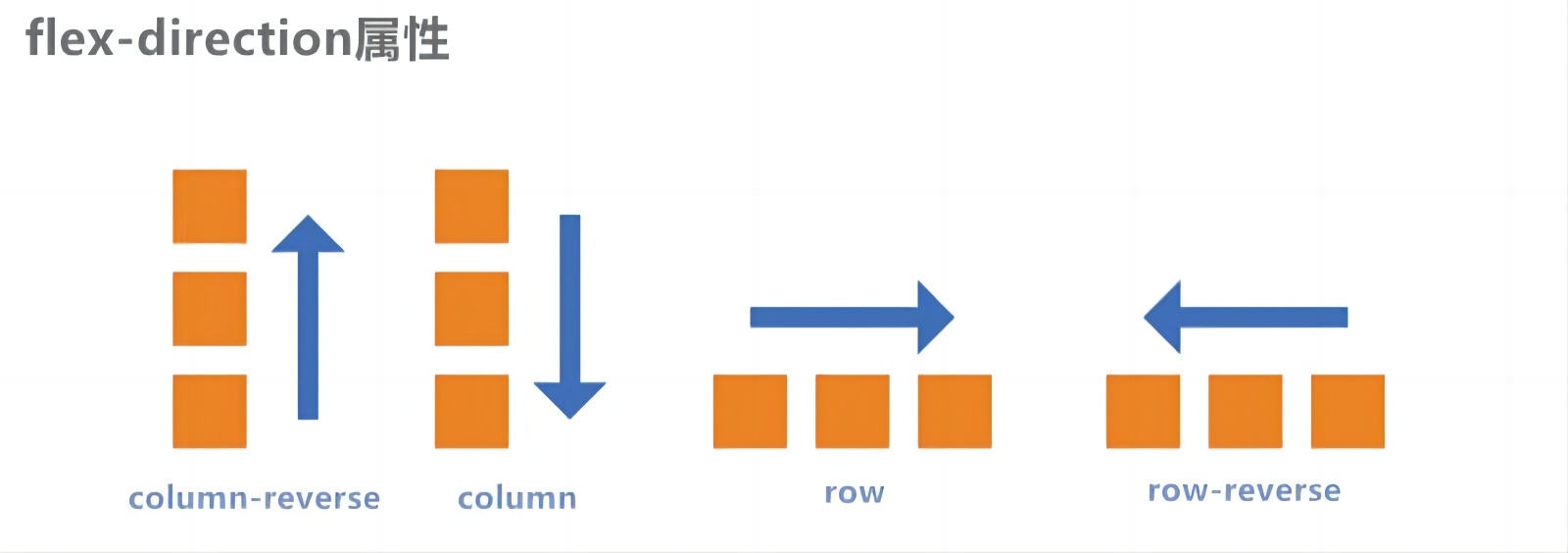
flex-wrap
flex-wrap属性决定当轴线方向放不下成员时,是否换行
nowrap默认:不换行。空间不足按轴线方向成员大小比例缩小的成员
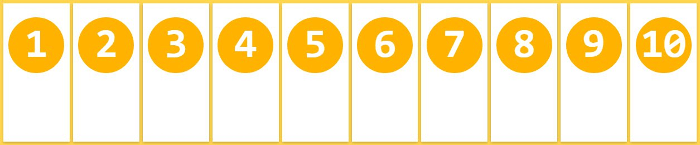
wrap:换行
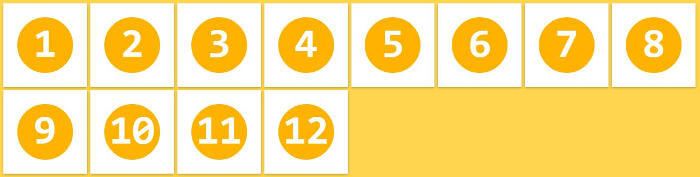
wrap-reverse:换行,新起的一行在上方
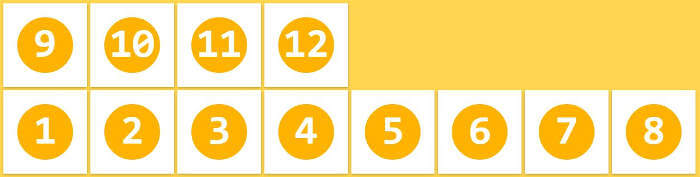
flex-flow
flex-flow属性是flex-direction属性和flex-wrap属性的简写形式,默认值为row nowrap,无顺序限制
flex-flow: row wrap;justify-content
定义成员在主轴上的对齐方式,可以很容易地实现多种布局
flex-start默认值:左对齐flex-end:右对齐center: 居中对齐space-between:两端对齐,成员之间的间隔都相等space-around:两端距离是中间距离的一半space-evenly:两端距离与中间距离一致
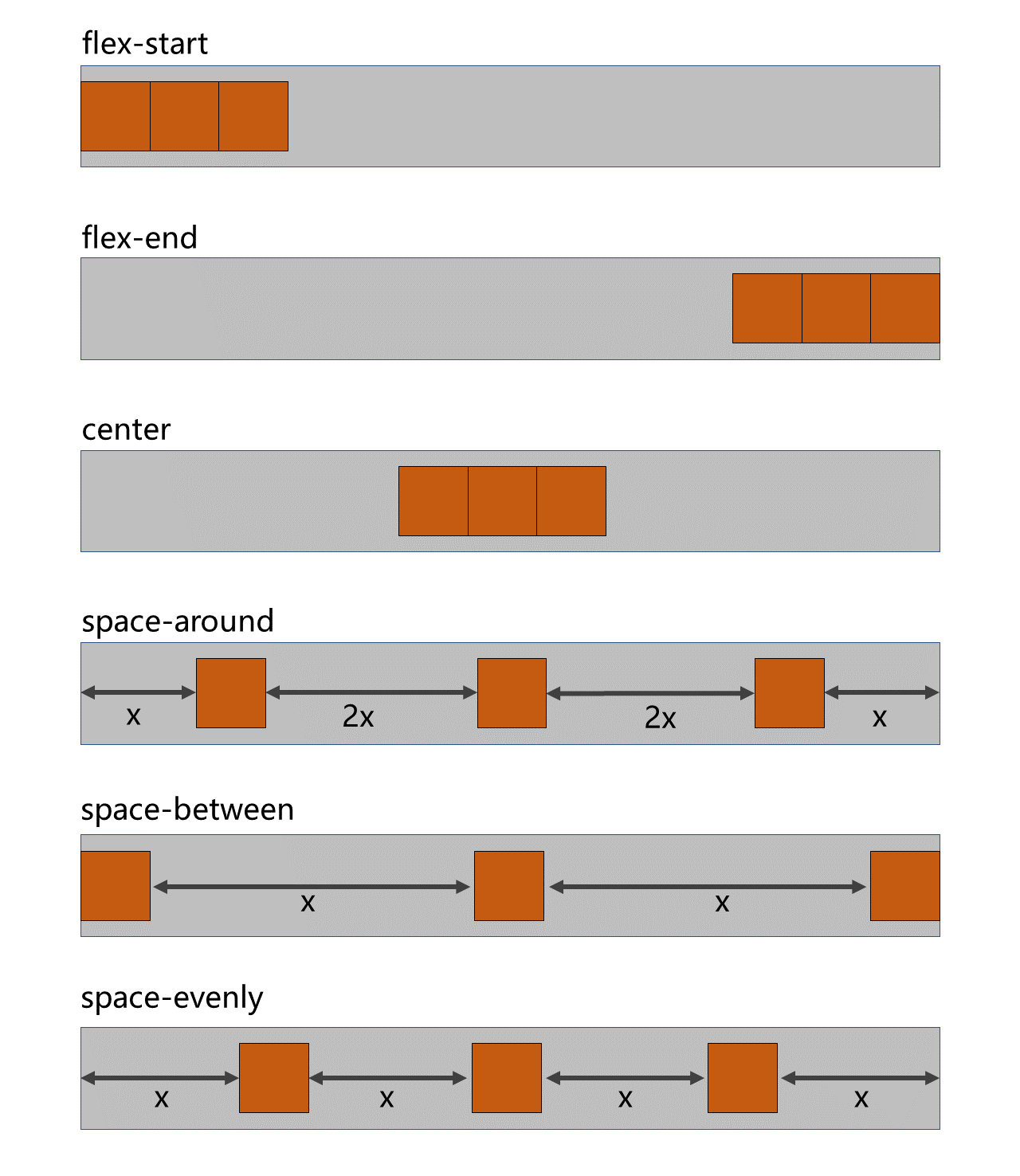
align-items
定义成员在侧轴上如何对齐
stretch默认值:如果成员未设置高度或设为auto,将占满整个容器的高度flex-start:侧轴的起点对齐flex-end:侧轴的终点对齐center:侧轴的中点对齐baseline: 成员的第一行文字的基线对齐
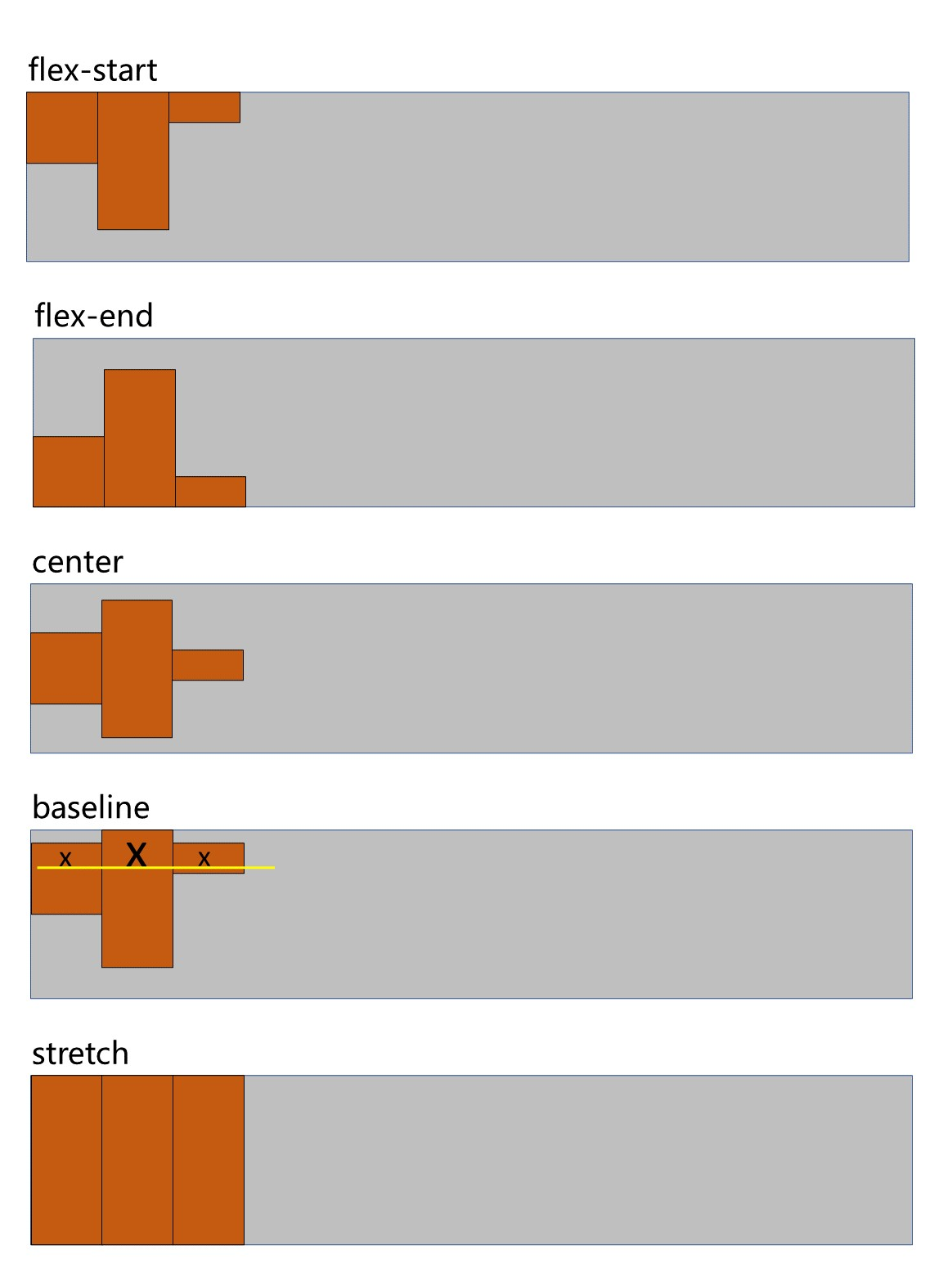
align-content
定义多根轴线的对齐方式。如果成员只有一根轴线,该属性不起作用
stretch默认值:轴线占满整个侧轴flex-start:与侧轴的起点对齐flex-end:与侧轴的终点对齐center:与侧轴的中点对齐space-between:与侧轴两端对齐,轴线之间的间隔平均分布space-around:每根轴线两侧的间隔都相等。所以,轴线之间的间隔比轴线与边框的间隔大一倍space-evenly:在侧轴上完全平分
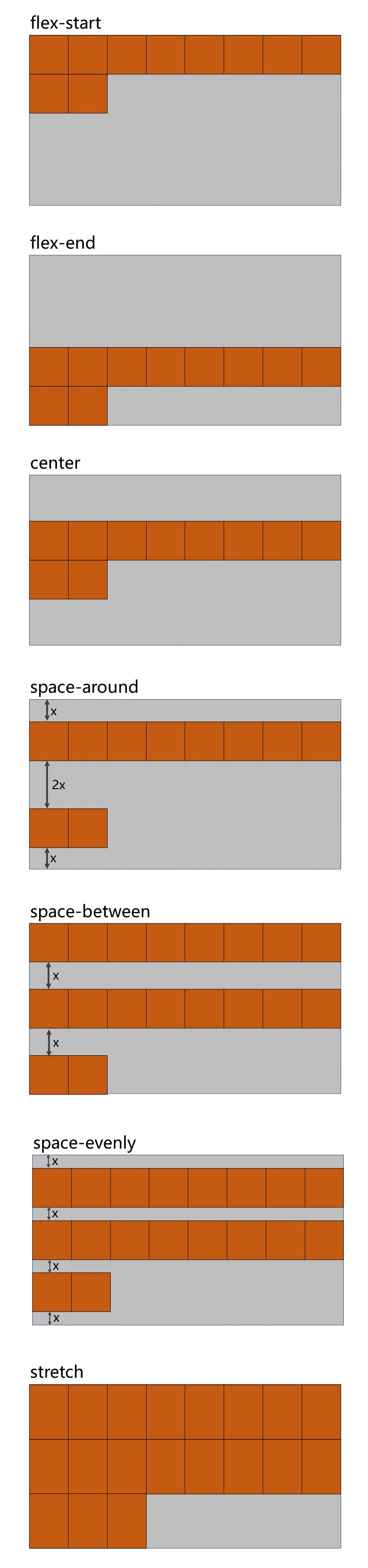
项目属性
以下六个属性设置给项目:
order:定义项目排列顺序flex-grow:定义项目放大比例flex-shrink:定义项目缩小比例flex-basis:定义在分配多余空间前,项目占据的主轴空间(main size)flex:flex-grow、flex-shrink、flex-basis的简写align-self:允许单个项目有与其他项目不一样的对其方式
order
order属性定义成员的排列顺序,数值越小,排列越靠前,默认为0
flex-grow
flex-grow属性定义项目的放大比例。默认为0,即如果存在剩余空间,也不放大
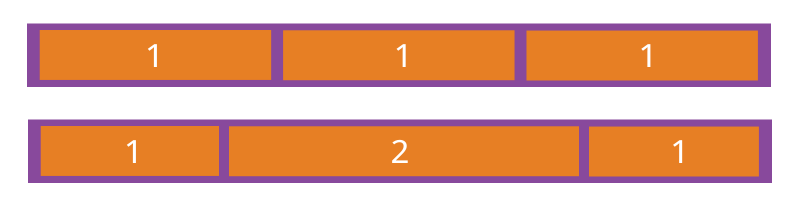 如果所有项目的
如果所有项目的flex-grow属性都为1,则它们将等分剩余空间(如果有的话)。如果一个项目的flex-grow属性为2,其他项目都为1,则前者占据的剩余空间将比其他项多一倍
flex-shrink
flex-shrink属性定义了项目的缩小比例。默认为1,即如果空间不足,该项目将缩小。该属性值不能为负数
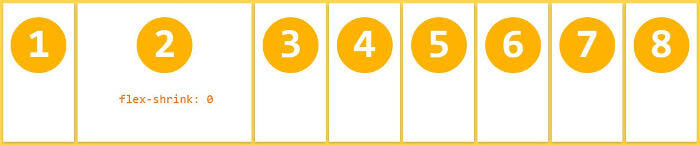
如果所有项目的flex-shrink属性都为1,当空间不足时,都将等比例缩小。如果一个项目的flex-shrink属性为0,其他项目都为1,则空间不足时,前者不缩小
例:三个收缩项目,宽度分别为: 200px、300px、200px,它们的 flex-shrink 值分别为: 1、2、3。容器宽度为400px,计算三者收缩大小
- 计算收缩比例分母:
(200 * 1 + 300 * 2 + 200 * 3)- 计算各项目收缩比例:
(宽度 * 倍数) / 比例分母- 计算收缩大小:
收缩比例 * 超出大小,此处超出大小为:200 + 300 + 200 -400
flex-basis
flex-basis属性定义了在分配多余空间之前,项目占据的主轴空间(main size)。浏览器根据这个属性,计算主轴是否有多余空间。它的默认值为auto,即项目的本身大小。
此属性会让高度或宽度失效:主轴横向,宽度失效;主轴纵向,高度失效
flex
flex属性是flex-grow、flex-shrink 和 flex-basis的简写,默认值为0 1 auto。后两个属性可选
flex: 1 1 auto,简写为:flex: autoflex: 1 1 0,简写为:flex: 1flex: 0 0 auto,简写为:flex: noneflex: 0 1 auto,简写为:flex: 0 auto(默认值)
align-self
align-self属性允许单个项目有与其他项目不一样的对齐方式,可覆盖align-items属性。默认值为auto,表示继承父元素的align-items属性,如果没有父元素,则等同于stretch
align-self: auto | flex-start | flex-end | center | baseline | stretch;Flex实战
要想掌握 Flex 用法,可以通过绘制骰子来锻炼
本节HTML模板如下:
<div class="box">
<!-- 此处span元素个数根据骰子点数而增加 -->
<span class="item"></span>
<!-- ... -->
</div>核心代码如下(其余代码如设置长、宽等代码省略)
- 一点
.box {
display: flex;
justify-content: center;
align-items: center;
}- 两点
.box {
display: flex;
justify-content: space-between;
}
.item:nth-child(2) {
align-self: flex-end;
}- 三点
.box {
display: flex;
justify-content: space-between;
}
.item:nth-child(2) {
align-self: center;
}
.item:nth-child(3) {
align-self: flex-end;
}- 四点
HTML模板
<div class="box">
<div class="column">
<span class="item"></span>
<span class="item"></span>
</div>
<div class="column">
<span class="item"></span>
<span class="item"></span>
</div>
</div>CSS样式
.box {
display: flex;
flex-wrap: wrap;
flex-direction: column;
align-content: space-between;
}
.column {
display: flex;
flex-direction: column;
flex-basis: 100%;
justify-content: space-between;
}- 五点

HTML模板
<div class="box">
<div class="column">
<span class="item"></span>
<span class="item"></span>
</div>
<div class="column">
<span class="item"></span>
</div>
<div class="column">
<span class="item"></span>
<span class="item"></span>
</div>
</div>CSS样式
.box {
display: flex;
flex-wrap: wrap;
flex-direction: column;
align-content: space-between;
}
.column {
display: flex;
flex-direction: column;
flex-basis: 100%;
justify-content: space-between;
align-items: center;
}
.column:nth-child(2) {
justify-content: center;
}- 六点
HTML模板
<div class="box">
<div class="column">
<span class="item"></span>
<span class="item"></span>
</div>
<div class="column">
<span class="item"></span>
</div>
<div class="column">
<span class="item"></span>
<span class="item"></span>
</div>
</div>CSS样式
.box {
display: flex;
justify-content: center;
flex-direction: column;
flex-wrap: wrap;
}
.column {
display: flex;
flex-basis: 100%;
flex-direction: column;
align-items: center;
justify-content: space-between;
}